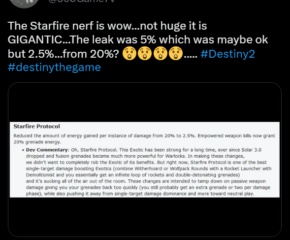Ce n’est un secret pour personne que les smartphones contiennent une mine d’informations personnelles, et nos iPhones ne font pas exception. Des médias sociaux aux applications financières, il est crucial de protéger vos données. Une façon d’y parvenir est de verrouiller vos applications individuellement, offrant une couche de sécurité supplémentaire en plus du code d’accès ou de l’authentification biométrique de votre iPhone.
Dans ce guide complet, nous explorerons différentes méthodes pour verrouiller les applications sur votre iPhone, y compris en utilisant un mot de passe, Face ID, et plus encore. Plongeons-nous et découvrons les meilleures façons de protéger votre vie privée et vos informations sensibles sur votre iPhone.
Verrouillage des applications avec un mot de passe
Alors qu’iOS n’offre pas de fonctionnalité intégrée pour verrouiller les applications avec un mot de passe, vous pouvez utiliser une solution de contournement qui implique la fonction Screen Time. Suivez ces étapes pour verrouiller les applications sur votre iPhone avec un mot de passe :
Activer le temps d’écran
Allez dans Paramètres > Temps d’écran Appuyez sur Activer l’heure de l’écran Suivez les instructions à l’écran pour activer l’heure de l’écran Appuyez sur Utiliser le code d’accès à l’heure de l’écran et entrez un mot de passe à quatre chiffres (différent de celui de votre iPhone d’accès)
Définir les limites d’application
Accédez à Limites d’application > Ajouter une limite Saisissez votre code d’accès Screen Time pour accéder à la page À verrouiller toutes les applications, sélectionnez Toutes les applications et catégories. Pour verrouiller des applications spécifiques, balayez vers le bas sur votre écran pour afficher la barre de recherche, ou appuyez sur la flèche déroulante dans chaque catégorie pour sélectionner des applications individuelles. Après avoir choisi les applications, appuyez sur Suivant Définissez une limite d’une minute et activez Bloquer à la fin de la limite Appuyez sur Ajouter pour enregistrer vos paramètres
Désormais, toutes les applications sélectionnées seront verrouillées avec votre mot de passe Screen Time après une minute d’utilisation quotidienne. Quiconque appuie sur une application verrouillée verra un message de limite de temps, et l’option Demander plus de temps ne peut être contournée qu’en saisissant le code d’accès Screen Time.
Remarque: Cette solution de contournement a des limitations mineures. Toutes les applications système, comme Safari, ne sont pas automatiquement incluses dans la sélection Toutes les applications et catégories, et vous ne pouvez pas verrouiller certaines applications, telles que Paramètres et Téléphone.
Verrouillage des applications avec Face ID ou Touch ID
Une autre option pour verrouiller les applications sur votre iPhone consiste à utiliser Face ID ou Touch ID. Cette méthode est pratique et sécurisée, mais toutes les applications ne prennent pas en charge cette fonctionnalité. De nombreuses applications populaires, telles que WhatsApp et Messenger, vous permettent de les verrouiller avec Face ID ou Touch ID.
Configurer Face ID ou Touch ID
Pour définir Face ID, accédez à Paramètres > Face ID et code d’accès. Pour Touch ID, accédez à Paramètres > Touch ID et code secret. Suivez les instructions à l’écran pour activer et configurer Face ID ou Touch ID.
Verrouiller les applications avec Face ID ou Touch ID
Gizchina News of the week
Ouvrez l’application que vous souhaitez verrouiller, comme WhatsApp ou Messenger Accédez aux paramètres ou aux options de confidentialité de l’application Recherchez une option permettant d’activer l’authentification Face ID ou Touch ID pour l’application Activez la fonctionnalité en suivant les instructions spécifiques à l’application
Maintenant, l’application sera verrouillée et ne sera accessible qu’à l’aide de Face ID ou Touch ID.
Verrouiller les applications avec un accès guidé
Accès guidé est une fonctionnalité qui verrouille votre iPhone sur une seule application, empêchant l’accès à d’autres applications. Ceci est utile lorsque quelqu’un demande à emprunter votre téléphone dans un but précis, comme passer un appel ou utiliser une application particulière.
Activer l’accès guidé
Aller à Paramètres > Accessibilité > Accès guidé Activer l’accès guidé Appuyez sur Paramètres du code d’accès > Définir le code d’accès guidé et saisissez un mot de passe à six chiffres (différent du code d’accès de votre iPhone et du mot de passe Screen Time) , vous pouvez activer Face ID ou Touch ID pour l’authentification d’accès guidé
Verrouillez votre iPhone sur une seule application
Ouvrez l’application à laquelle vous souhaitez autoriser l’accès à Triple-cliquez sur le bouton latéral ( iPhone X ou plus récent) ou le bouton Accueil (iPhone 8 ou plus ancien) pour activer l’accès guidé Une fenêtre contextuelle Accès guidé démarré apparaîtra, indiquant que le verrouillage de l’application a réussi
Pour quitter Accès guidé, cliquez trois fois sur le bouton Côté ou Accueil, saisissez le mot de passe et appuyez sur Fin . Alternativement, vous pouvez double-cliquer sur le bouton et vous authentifier avec Face ID ou Touch ID.
Pouvez-vous verrouiller les applications iPhone avec des applications tierces ?
Alors que les appareils Android ont divers tiers solutions de verrouillage d’application de fête, la situation est différente pour les iPhones. Certaines applications de verrouillage d’applications tierces existent, mais elles nécessitent un appareil jailbreaké pour fonctionner. Jailbreaker votre iPhone comporte des risques, tels que des failles de sécurité, alors considérez les conséquences potentielles avant d’opter pour cette méthode.
Autres conseils pour verrouiller le contenu de l’application sur votre iPhone
En plus de verrouiller des applications entières , il existe d’autres moyens de sécuriser le contenu des applications sur votre iPhone.
Verrouiller un contenu spécifique dans les applications natives
Certaines applications Apple natives, telles que Notes, offrent des options intégrées pour verrouiller un contenu spécifique avec un mot de passe. Recherchez ces options dans les applications individuelles pour améliorer votre confidentialité.
Masquer le contenu personnel
Explorez divers trucs et astuces pour masquer le contenu personnel sur votre iPhone, tels que que l’organisation de vos applications dans des dossiers ou l’utilisation de la fonction d’album caché dans l’application Photos.
Déconnectez-vous des applications protégées par mot de passe
N’oubliez pas de vous déconnecter de applications avec des comptes protégés par mot de passe, telles que les médias sociaux et les applications de portefeuille numérique. Habituellement, vous pouvez trouver une option Déconnexion ou Déconnexion dans les paramètres ou le menu du profil de l’application.
Conclusion
Nous avons exploré différentes méthodes pour verrouiller les applications sur votre iPhone, y compris l’utilisation un mot de passe, Face ID, Touch ID et Accès guidé. Bien que chaque méthode ait ses limites, elles peuvent sécuriser efficacement vos applications et protéger vos informations sensibles. En mettant en œuvre ces techniques, vous vous assurerez que seuls les utilisateurs autorisés peuvent accéder à vos applications verrouillées, vous offrant ainsi une plus grande confidentialité et tranquillité d’esprit.